分割代入(Destructuring assignment)とは、配列やオブジェクトの要素を取り出して個別の変数に代入するのを簡単に行えることをいいます。
取り出したプロパティ値を、名前の異なる変数に割り当てることもできます。
対応するプロパティがない変数には、undefinedが入ります。
■この構文とスプレッドの組み合わせで、要素を取り出しつつ残りを変数に代入することが可能です。
ネストしたオブジェクトの場合

分割代入(Destructuring assignment)とは、配列やオブジェクトの要素を取り出して個別の変数に代入するのを簡単に行えることをいいます。
取り出したプロパティ値を、名前の異なる変数に割り当てることもできます。
対応するプロパティがない変数には、undefinedが入ります。
■この構文とスプレッドの組み合わせで、要素を取り出しつつ残りを変数に代入することが可能です。
ネストしたオブジェクトの場合

スプレッド構文(Spread Syntax)とは、「…foo」の形で記述され、配列やオブジェクトの要素を文字通り展開する構文のことをいいます。
例:配列の場合
例:オブジェクトの場合
■ネストしている場合
配列・オブジェクトの両方において、ネストしている場合gは注意が必要です。
下記のとおり、クローンした子要素は元の配列・オブジェクトを参照しています。
これを解決するには、ネストしている配列・オブジェクトも分割してスプレットする必要があります。

コードを書いていると、ネストが複雑になってコードが見にくくなることがよくあります。
そんなときは、return を利用して、見通しの良いコードを書くことができます。
普通に記載すると下記のようにネストが多くなり、見通しが悪いコードになりますが、
let changeiput = (e)=>{
if (e.currentTarget.value % 2 == 0) {
meytext.textContent = "偶数"
}else{
meytext.textContent = "奇数";
}
}
次のように return を使用して、見通しが良いコードにすることができます。
let changeiput = (e)=>{
if (e.currentTarget.value % 2 == 0) return meytext.textContent = "偶数"
return meytext.textContent = "奇数";
}

最近は、リモート勤務や Web 会議など、IT化が進んでいますね。
その一環として、ペーパーレス化もはじまっており、
PDF上に社内文書などにハンコを押すということも増えてくるのではないかと思います。
そこで、今回は Adobe の Acrobat Reader で、印章画像を登録して捺印する方法をまとめましたので
ぜひ、参考にして活用してください。
(下のリンクをクリックするとPDFが表示されます。ダウンロードなどして、ご活用ください。)
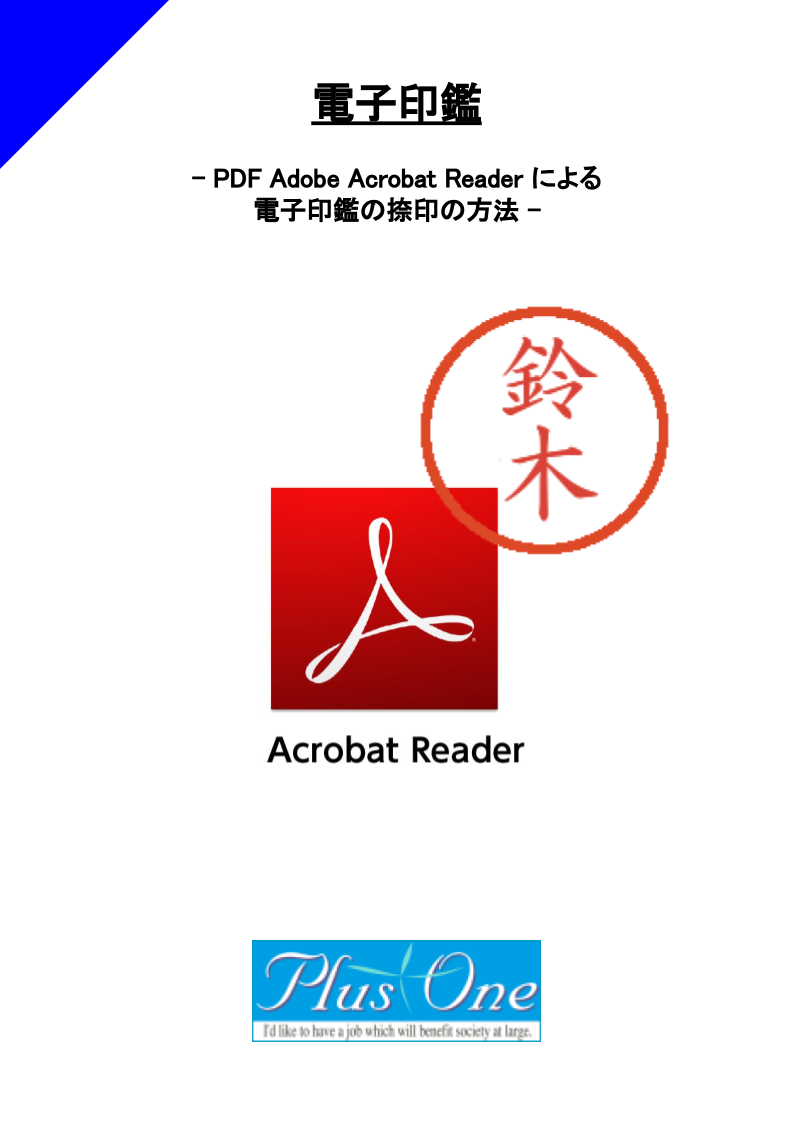 電子印鑑の捺印の仕方
電子印鑑の捺印の仕方
注意:
今回、紹介した電子印鑑は、あくまで印章をPDF上に表示する(認印)方法です。法的に有効な電子サイン・電子署名とは異なりますので、ご利用にはご注意をお願いします。

div や p などのブロックレベルの要素の width の初期値は auto です。
width の値 auto は、親要素の水平方向のスペース全体を占めます。
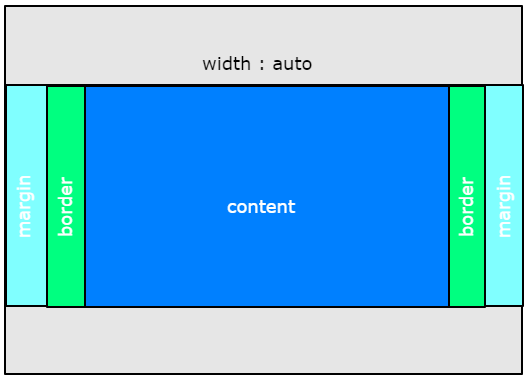
よく似た設定に、width = 100% というのがありますが、こちらは要素の幅は親要素の幅と等しくなるように設定します。したがって、margin や border があるとその幅に影響を受けます。margin を設定すると、要素がはみだしてしまって困った経験は誰でもあると思います。
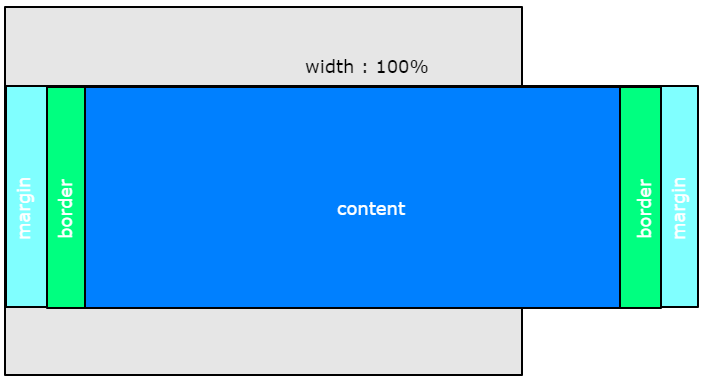
次で、suto と 100% の違いを見てみてください。

モーダルやメッセージなどの「position: fixed;」の要素を。天地左右中央に表示する時の新しい記述方法を紹介します。
今までは、transform を(負のパーセンテージ)を使用したりで、少し複雑な記述方でしたが、新しい記述方法では簡素で理解しやすい記述方法になっています。
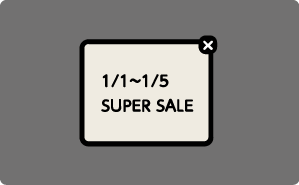
今までの記述法は、下記のように top,left と transform の translate を使用して設定していました。
position:fixed; left: 50%; top: 50%; transform: translateX(-50%) translateY(-50%);
新しい記述方法は insetプロパティ を使用して次のように記述します。
position: fixed; inset: 0; margin: auto;
insetプロパティとは、 top, right, bottom, left に対応する一括指定のプロパティです。
/* <length> 値 */ inset: 10px; /* すべての辺に適用される値 */ inset: 4px 8px; /* 上/下 左/右 */ inset: 5px 15px 10px; /* 上 左/右 下 */ inset: 2.4em 3em 3em 3em; /* 上 右 下 左 */ /* 包含ブロックの幅 (左/右) または 高さ (上/下) に対する <percentage> */ inset: 10% 5% 5% 5%; /* キーワード値 */ inset: auto; /* グローバル値 */ inset: inherit; inset: initial; inset: unset;
ここでは、このinsetプロパティを0に設定することにより、margin:auto の場合は top, right, bottom, leftに適用される値が等しくなり、天地左右中央に配置されるようになります。

過去投稿してきた CSS の Tips(小技)10個をまとめてみました。
ぜひ、参考にして魅力的なサイト作成してください。
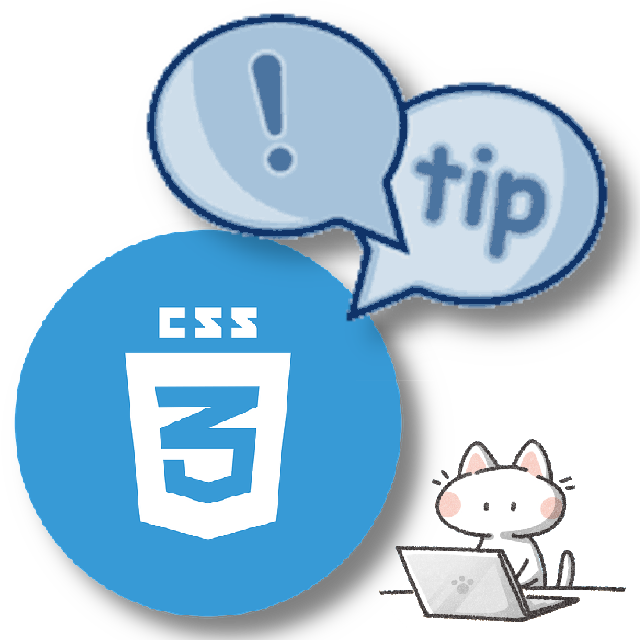
①タイピングエフェクトをつけたい
②画像の被写体のみに影をつけたい
③JSを使用せずにスムーズスクロールを実装したい
④コンテンツを天地中央揃えにしたい
⑤長い文章を省略して「…」を付けたい
⑥カーソルを変更したい
⑦テキストに縁取り線をつけたい
⑧テキストのハイライトカラーを変更したい
⑨テキストにモーフィングアニメーションをつけたい
⑩marginを一括で設定して統一したい

owl セレクタ(ふくろうセレクタ)を利用すると、
各要素の上下のマージンを一括で設定して統一することができます。
<解説>
owl セレクタ ⇒ * + * というセレクタは、「ユニバーサルセレクタ (*)」 と「隣接セレクタ (+)」 を組み合わせており、連続する2番目以降の要素すべてを選択します。
* + * によって選択された要素の margin-top を設定することで、要素間のマージンを一括に設定できることになります。
* {
margin: 0; /* ブラウザ依存のマージンはリセット */
}
html {
font-size: 100%; /* ユーザの指定した表示サイズを尊重する */
line-height: 1.5;
}
main > * + * {
margin-top: 0.5rem; /* サイト全体で上下マージンを統一 */
}
main > * + h2,
main > * + h3,
main > * + h4,
main > * + h5,
main > * + h6 {
margin-top: 1.5em; /* ヘッダ要素の上マージンは広めに取る */
}
